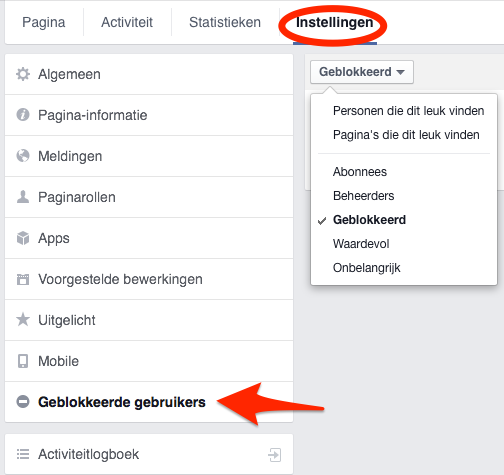Wat je moet weten van de nieuwe lay-out voor Facebook-pagina’s

Waarschijnlijk is het je al opgevallen dat Facebook weer eens een facelift ondergaan heeft. Alle pagina’s hebben nu een frissere en strakkere uitstraling met één kolom. In maart werd dit al aangekondigd. Hiermee wil Facebook het voor de bezoekers van je pagina nog makkelijker maken om de juiste informatie te vinden. Voor jou als beheerder wordt het makkelijker om de juiste tools te vinden.
De nieuwe lay-out is meer gestroomlijnd en biedt toegang tot alle tools, waardoor je als beheerder minder hoeft te switchen tussen je pagina en de statistieken. Hieronder noem ik alle wijzigingen van de nieuwe pagina-indeling en vertel ik wat dat betekent voor jou als beheerder.
1. Omslagfoto iets aangepast
De afmetingen van de omslagfoto zijn niet gewijzigd. Deze zijn nog steeds 851 pixels breed en 315 hoog. Als je een afbeelding uploadt die kleiner is dan deze afmetingen, wordt de afbeelding uitgerekt tot de grote afmeting. De afbeelding die je uploadt, moet minstens 399 pixels breed en 150 pixels hoog zijn. Maar een aantal zaken die eerst onder de omslagfoto stonden, zoals de ‘vind ik leuk’-knop en de naam van je pagina, worden nu in de omslagfoto weergegeven. En ook het logo is iets verschoven. Hier moet je rekening mee houden als je tekst gebruikt in je omslagfoto. 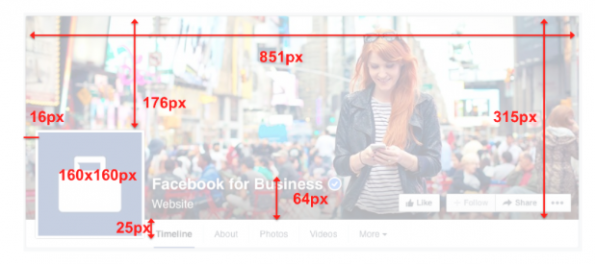
2. Paginaberichten verschijnen groter in één kolom
Eerst verschenen de berichten horizontaal over de pagina, links en rechts van de tijdlijn. Maar met de nieuwe indeling staan alle berichten onder elkaar in één overzichtelijke kolom aan de rechterkant. Dat maakt het makkelijker om berichten te scannen en te lezen. Een bonus is dat de berichten nu ook groter weergegeven worden, namelijk 504 pixels breed (voorheen 402 pixels).
3. Alle zakelijke pagina info staat nu in de linker kolom
In de oude lay-out stond paginainformatie verspreid over de pagina. Nu vind je alle zakelijke pagina informatie in de linker kolom, in overzichtelijke blokken. Je kunt de volgorde hiervan als volgt veranderen:
- Beweeg over het betreffende gedeelte;
- Klik vervolgens op het potlood dat verschijnt;
- Klik op ‘Gedeelten beheren’;
- Versleep de secties in de gewenste volgorde.
- De blokken ‘Personen’ en ‘Info’ kun je niet verplaatsen.
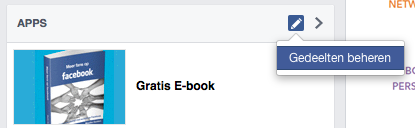
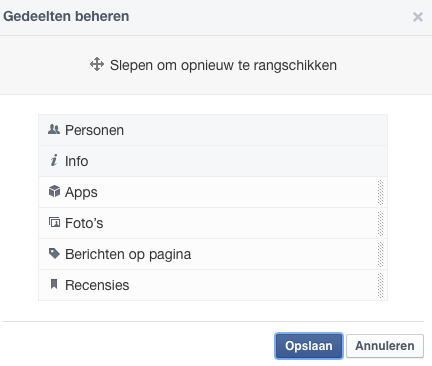 Je kunt alle content van een sectie bekijken en aanpassen door rechts bovenaan op de pijl te klikken. Je apps en ‘likes’ zijn ook toegankelijk via de ‘Meer’-tab bovenaan je pagina.
Je kunt alle content van een sectie bekijken en aanpassen door rechts bovenaan op de pijl te klikken. Je apps en ‘likes’ zijn ook toegankelijk via de ‘Meer’-tab bovenaan je pagina.
4. Nieuwe navigatiebalk voor beheerders
Behalve dat de Facebookpagina er anders uitziet, zijn er ook wat nieuwe functionaliteiten toegevoegd. Als beheerder had je normaal een admin-panel aan de bovenkant van je pagina. Linksboven vind je nu een nieuwe navigatiebalk, die je toegang geeft tot de pagina-activiteiten, statistieken en instellingen.
5. Instellingen op één centrale plek
Door links bovenaan op de ‘Instellingen’-tab te klikken, kom je bij alle instellingen van je pagina. Dat bespaart je een hoop zoekwerk.
6. Handig overzicht met statistieken
In plaats van dat je alleen toegang hebt tot je Facebook-statistieken via ‘Statistieken’, krijg je nu continu een momentopname aan de rechterkant van de pagina. Je ziet deze onder de titel ‘Deze week’. Je krijgt informatie over je Facebook-advertenties, hoeveel nieuwe vind-ik-leuks je pagina gekregen heeft, het bereik van je berichten en het aantal ongelezen berichten en meldingen.
7. Via ‘Activiteit’ heb je direct toegang tot je berichten en meldingen
Dit betekent dat je je berichten en je meldingen op dezelfde plek kunt controleren. En bij je berichten kun je niet alleen je inbox zien, maar ook de mappen met overige, gearchiveerde en spam-berichten.
8. Je kunt twee apps toevoegen aan je navigatiebalk
Voorheen kon je onder je omslagfoto zelf apps toevoegen en voorzien van een mooie afbeelding. Nu kun je er maximaal twee toevoegen aan je navigatiebalk en deze verschijnen alleen in tekst. Apps kun je als volgt toevoegen aan je navigatiebalk:
- Klik op ‘Meer’ onder je omslagfoto;
- Selecteer ‘tabbladen beheren’;
- je kunt de tabs verslepen om opnieuw te rangschikken.
Houd er rekening mee dat ‘Tijdlijn’ en ‘Info’ vaste tabs zijn, die niet gewijzigd of verplaatst kunnen worden. Het is ook goed om te weten dat video’s en foto’s ook worden beschouwd als een app, dus als je één van die tabs in je navigatiebalk wilt tonen, kun je nog maar één andere app toevoegen.
9. Apps aanpassen
Als je teleurgesteld bent dat je mooie, op maat gemaakte apps verdwenen zijn, kan ik je geruststellen. Ze zijn er nog wel, alleen niet in de navigatiebalk. Ze zijn automatisch verplaatst naar het app-gedeelte in de linker kolom en hebben nog steeds dezelfde afmeting (111 × 74 pixels). Wil je de instellingen van apps aanpassen:
- Ga dan naar ‘Instellingen’ bovenaan de pagina;
- Klik op ‘Apps’ in het linker menu;
- Je krijgt aan de rechterkant een overzicht van alle applicaties;
- en klik op ‘Instellingen bewerken’ om je app aan te passen.
10. Houd vergelijkbare pagina’s in het oog
Heb je je ooit afgevraagd hoe je pagina presteert in vergelijking met andere pagina’s in jouw niche of branche? Met de nieuwe ‘Pagina om in het oog te houden’-functie kun je dat doen. Om pagina’s aan toe te voegen die je in de gaten wilt houden:
- Ga je naar ‘Statistieken’ bovenaan de pagina;
- Selecteer je het tabblad ‘Overzicht’;
- en klik je op ‘Pagina’s toevoegen’.
Dit geeft je toegang tot belangrijke gegevens van concurrenten zoals het totaal aantal vind-ik-leuks van de pagina, nieuwe ‘likes’, aantal berichten deze week en aantal acties deze week. Deze informatie kan heel nuttig zijn voor paginabeheerders: als je een gestage opwaartse trend merkt bij je concurrenten, weet je dat het tijd is om uit te zoeken wat ze beter doen dan jij! Andere beheerders krijgen er wel een melding van dat ze toegevoegd zijn als een pagina om in het oog te houden, maar wel volledig anoniem. Ze krijgen dus niet de naam te zien van de pagina die hen toegevoegd heeft.
11. Mijlpalen en hoogtepunten minder prominent aanwezig
Mijlpalen en hoogtepunten waren eerder prominenter aanwezig doordat ze over de hele breedte van de pagina weergegeven werden. Nu hebben ze dezelfde afmeting als alle andere berichten.
12. Website-url is nu een link
Je hoeft niet langer je website URL toe te voegen in de tekst met de informatie over je bedrijf. Je website wordt nu automatisch als link weergegeven in de ‘Info’-sectie.
13. Recensies verschuiven naar de linkerkant
Recensies stonden eerst aan de rechterkant van de pagina. Je kon daar ook meteen de recensies zien en er eentje schrijven. Deze recensies zijn nu verschoven naar de linkerkant van je pagina. Het gemiddelde van de recensiesterren wordt wel direct onder je profielfoto getoond. En als je daar op klikt, zie je hoe de stemmen verdeeld zijn, dus welke personen, hoeveel sterren gegeven hebben. Wil je iemand een recensie geven? Klik op de drie puntjes naast ‘bericht’ en je ziet de bovenste optie ‘recensie schrijven’ verschijnen.
14. De geblokkeerde gebruikers-tab verbergt interessante informatie
Ga onder instellingen naar de tab ‘geblokkeerde gebruikers’. Je verwacht hier een lijst te zien van geblokkeerde gebruikers, maar je ziet hier veel meer dan dat! Je ziet ook de mensen die je pagina leuk vinden, abonnees en beheerders.
15. Pagina’s toevoegen aan interesselijsten
Voorheen zat de knop voor het toevoegen van pagina’s aan een interesselijst bij de instellingen (bij het tandwieltje), maar deze zit nu onder de ‘vind ik leuk’-knop. Je kon ook een pagina toevoegen aan een lijst zonder deze eerst te ‘liken’. Nu kan dat niet meer. Je moet een pagina nu eerst leuk vinden voordat je deze kunt toevoegen aan een interesselijst.
16. Berichten van anderen op je pagina
Ook berichten van anderen zijn verschoven van de rechterkant van de pagina, naar de linkerkant. Berichten van anderen kon je in het verleden nog uitvergroten en op je pagina laten zien. Die mogelijkheid is nu verdwenen.
Wat vind jij van de veranderingen die Facebook heeft doorgevoerd? Welke bevallen je en wat zou je graag anders zien?
Foto intro met dank aan Fotolia.


 ChatGPT
ChatGPT